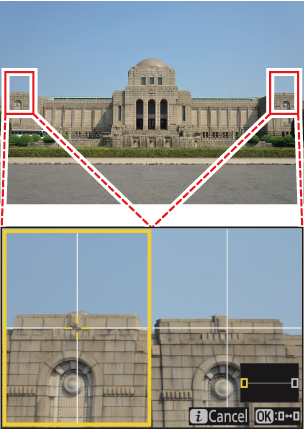Google преводач
ТАЗИ УСЛУГА МОЖЕ ДА СЪДЪРЖА ПРЕВОДИ, ИЗВЪРШЕНИ ОТ GOOGLE. GOOGLE ОТХВЪРЛЯ ВСЯКАКВИ ГАРАНЦИИ, СВЪРЗАНИ С ПРЕВОДА, ПРЕКИ ИЛИ ПОДРАЗБИРАЩИ СЕ, ВКЛЮЧИТЕЛНО КАКВИТО И ДА Е ГАРАНЦИИ ЗА ТОЧНОСТ, НАДЕЖДНОСТ И ВСЯКАКВИ ПОДРАЗБИРАЩИ СЕ ГАРАНЦИИ ЗА ПРОДАВАЕМОСТ, ПРИГОДНОСТ ЗА ОПРЕДЕЛЕНА ЦЕЛ И НЕНАРУШЕНИЕ.
Справочните ръководства на Nikon Corporation (по-долу, „Nikon“) са преведени за ваше удобство чрез използване на софтуер за превод, предоставен от Google преводач. Направени са значителни усилия за предоставяне на точен превод, но никой автоматичен превод не е съвършен, нито е предназначен да замени преводите, извършени от човек. Преводите се предоставят като услуга за потребителите на справочните ръководства на Nikon и се предоставят „както са“. Не се осигурява никаква гаранция от какъвто и да е вид, изрична или подразбираща се, по отношение на точността, надеждността или корекцията на преводи, направени от английски на друг език. Част от съдържанието (като изображения, видеоклипове, Flash и т.н.) може да не бъде точно преведено поради ограниченията на софтуера за превод.
Официалният текст е версията на английски език на справочните ръководства. Всички несъответствия и разлики, създадени в превода, не са обвързващи и нямат правно действие за целите на спазването или изпълнението. Ако възникнат въпроси, свързани с точността на информацията, съдържаща се в преведените справочни ръководства, направете справка с версията на английски език на ръководствата, която е официалната версия.
f1: Персонализиране на меню i
Бутон G U Меню A персонализирани настройки
Изберете елементите, изброени в менюто i , показвано при натискане на бутона i в режим на снимка.
- Маркирайте позиция в менюто i , натиснете J и изберете желания елемент.
-
Следните елементи могат да бъдат присвоени към менюто i .
опция 0 n [ Банка от менюта за снимане ] Банка меню за снимане j [ Избор на банка за персонализирани настройки ] Банка за персонализирани настройки J [ Изберете област на изображението ] Регулиране на настройките на областта на изображението 8 [ Качество на изображението ] Регулиране на качеството на изображението o [ Размер на изображението ] Избор на размер на изображението N [ Вижте информацията за картата с памет ] Вижте информация за картата с памет E [ Компенсация на експозицията ] Компенсация на експозицията 9 [ Настройки за ISO чувствителност ] ISO чувствителност m [ Баланс на бялото ] Бял баланс h [ Задайте Picture Control ] Управление на картината p [ Цветово пространство ] Цветно пространство y [ Активен D-Lighting ] Активен D-Lighting q [ Дълга експозиция NR ] Дълга експозиция NR r [ Висок ISO NR ] Висок ISO NR w [ Измерване ] Измерване c [ Режим на светкавица ] Режими на светкавица Y [ Компенсация на светкавицата ] Компенсация на светкавицата q [ Безжични опции/режим на светкавица ] Какво е отдалечена фотография със светкавица? m [ Опции за групова светкавица ] Групова светкавица , Групова светкавица r [ Тестова светкавица ] Радио AWL , оптичен AWL s [ Флаш информация ] Дистанционна фотография със светкавица t [ Информация за дистанционна радиосветкавица ] Радио AWL s [ Режим на фокусиране ] Режим на фокусиране 7 [ Режим на AF зона/суб. откриване ] Режим на AF зона u [ Намаляване на вибрациите ] Намаляване на вибрациите t [ Автоматично клиниране ] Автоматичен клин $ [ Многократна експозиция ] Многократна експозиция 2 [ HDR наслагване ] HDR наслагване 7 [ Интервално снимане с таймер ] Интервално снимане с таймер 8 [ Видео с изтичане на времето ] Time-lapse видео 9 [ Снимане с преместване на фокуса ] Снимане с изместване на фокуса F [ Проследяване на фокуса със заключване ] a3: Проследяване на фокуса със заключване L [ Тих режим ] Тих режим j [ Опции за заснемане преди пускане ] d4: Опции за заснемане преди пускане w [ Персонализирани контроли (заснемане) ] f2: Персонализирани контроли (Снимане) m [ Режим на преглед (снимка Lv) ] d9: Режим на преглед (Photo Lv) z [ Увеличаване на дисплея на разделен екран ] Мащабиране на дисплея с разделен екран W [ Пикинг на фокуса ] a13: Пикиране на фокуса 3 [ Яркост на монитора/визьора ] Яркост на монитора , Яркост на визьора u [ Самолетен режим ] Самолетен режим v [ Топли цветове на дисплея ] d11: Топли цветове на дисплея
Вижте информация за картата с памет
Вижте избрания в момента слот като дестинация за нови снимки и опциите, използвани за запис на снимки, когато са поставени две карти с памет. Тази опция може да се използва за преглед, но не и за промяна на избраната опция.
- Опциите, използвани за запис на снимки, когато са поставени две карти с памет, могат да бъдат избрани чрез [ Роля, изпълнявана от карта в слот 2 ] в менюто за заснемане на снимки.
Мащабиране на дисплея с разделен екран
Ако [ Мащабиране на дисплея на разделен екран ] е зададено към менюто i , можете да изберете [ Мащабиране на дисплея на разделен екран ], за да увеличите едновременно две области, които са подравнени хоризонтално, но са в различни части на рамката (увеличение на дисплея на разделен екран ). Местоположението на зоните се обозначава с двете рамки ( r ) в прозореца за навигация в долния десен ъгъл на дисплея.
- Увеличаването едновременно на две широко разделени, но хоризонтално подравнени области на рамката улеснява изравняването на снимки на сгради или други широки обекти.
- Използвайте бутоните X и W ( Q ), за да увеличите и намалите мащаба.
- Натиснете 4 или 2 за да превъртите избраната област наляво или надясно. Използвайте бутона J , за да превключвате между двете области.
- Натиснете 1 или 3 , за да превъртите двете области нагоре или надолу едновременно.
- За да фокусирате върху обекта в центъра на избраната област, натиснете спусъка наполовина.
- За да излезете от мащабирането на дисплея на разделен екран, натиснете бутона i .